最近有用户反映称自己的华为手机屏幕突然变成了黑白色,无法显示彩色图像,这种情况可能会让用户感到困惑和焦虑,不知道该如何解决问题。在这种情况下,用户可以尝试一些简单的方法将屏幕恢复为彩色显示。接下来我们将介绍一些可能的解决方案,帮助用户解决华为手机屏幕变黑白的问题。
华为手机屏幕变成黑白色怎么调回彩色
方法如下:
1.首先,在华为手机桌面打开“设置”。
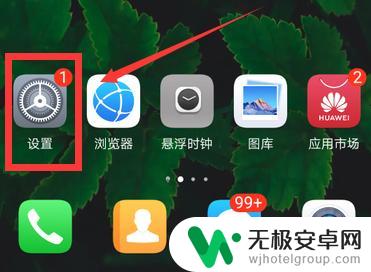
2.设置界面,点击最下方“系统”。
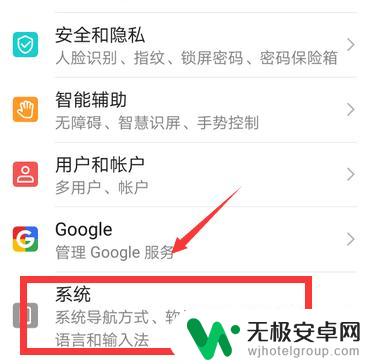
3.系统界面,点击“开发人员选项”。
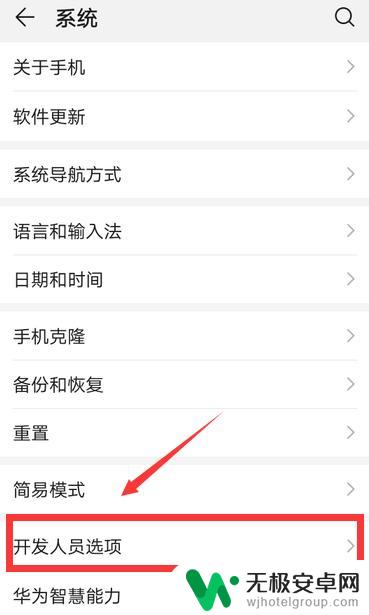
4.开发人员选项界面,点击“模拟颜色空间”。
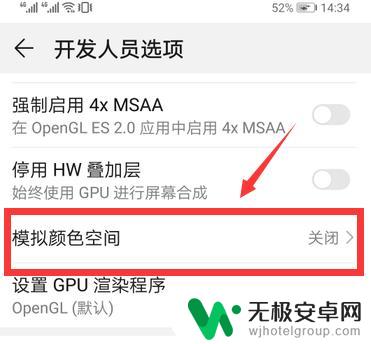
5.弹出选项列表,点击“关闭”。
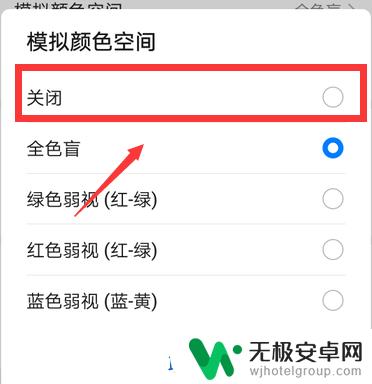
6.关闭之后,返回主界面就恢复正常的彩色模式了。
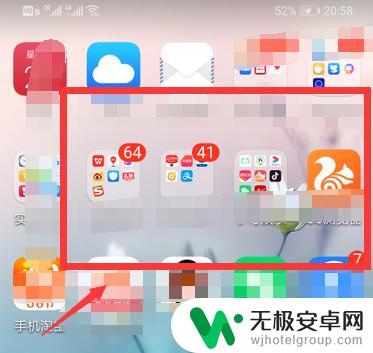
以上就是华为手机变黑白了怎么调成彩色的全部内容,如果你遇到了这种情况,可以按照以上方法来解决,希望对大家有所帮助。











